Linux bietet viele Kommandozeilen-Tools zur Textformatierung, von denen jedes einen anderen Zweck hat. Ein solches Dienstprogramm ist nl , mit dem Sie Zeilen in Dateien nummerieren können. In diesem Tutorial werden wir die Grundlagen dieses Befehls anhand einiger leicht verständlicher Beispiele besprechen.
Aber bevor wir das tun, ist es erwähnenswert, dass alle in diesem Tutorial verwendeten Beispiele auf einem Ubuntu 16.04 LTS-System getestet wurden.
Linux-nl-Befehl
Wie bereits eingangs erwähnt, nummeriert der nl-Befehl Zeilen in Dateien. Es folgt die Syntax:
nl [OPTION]... [FILE]...
Und so erklärt es die Manpage:
Write each FILE to standard output, with line numbers added. With no
FILE, or when FILE is -, read standard input.
Im Folgenden finden Sie einige Beispiele im Q&A-Stil, die Ihnen eine bessere Vorstellung davon vermitteln sollen, wie nl funktioniert.
Q1. Wie verwende ich den nl-Befehl?
Die grundlegende Verwendung von nl ist sehr einfach - alles, was Sie tun müssen, ist, als Argument den Namen der Datei zu übergeben, deren Zeilen Sie nummerieren möchten.
nl [filename]
Hier ist ein Beispiel:

Q2. Wie werden Leerzeilen nummeriert?
Standardmäßig nummeriert der nl-Befehl keine leeren Zeilen:
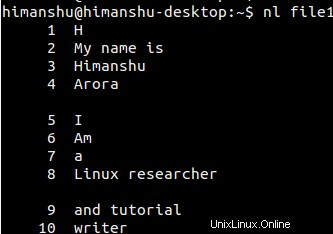
Wenn Sie möchten, können Sie dieses Verhalten jedoch ändern, indem Sie den Wert 'a' an die Befehlszeilenoption -b übergeben.
nl -b a [filename]
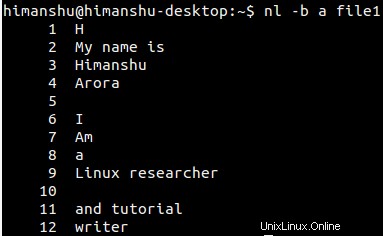
Q3. Wie passe ich den Zahlenwert an?
Standardmäßig ist der Zahleninkrementwert 1. Sie können dies jedoch mit der Befehlszeilenoption -i anpassen.
nl -i [new-inc-val] [filename]
Zum Beispiel:
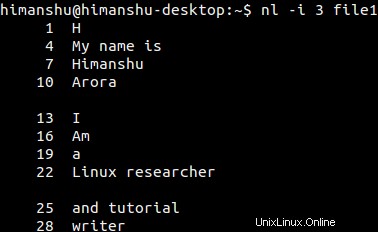
Q4. Wie kann man nl dazu bringen, mehrere leere Zeilen als eine zu betrachten?
Verwenden Sie dazu die Befehlszeilenoption -l. So erklärt es die Manpage:
Consider NUMBER (default 1) consecutive empty lines to be one
logical line for numbering, and only number the last one. Where
fewer than NUMBER consecutive empty lines occur, do not number
them. An empty line is one that contains no characters, not even
spaces or tabs.
Nehmen wir zum Beispiel die folgende Datei:
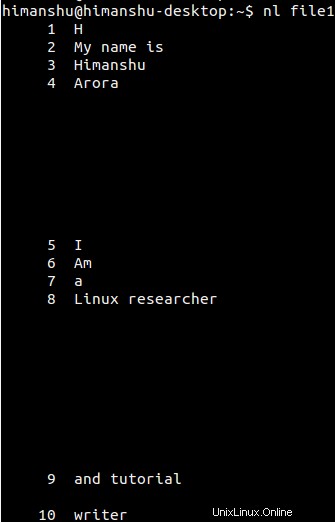
Angenommen, wir möchten, dass nl 8 aufeinanderfolgende leere Zeilen als eine logische Zeile für die Nummerierung betrachtet. Dann ist hier der Befehl, den wir ausführen würden:
nl -b a -l 8 [filename]
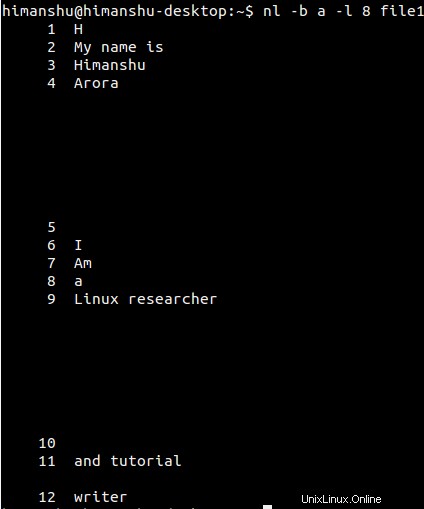
F5. Wie verwende ich verschiedene Nummerierungsformate?
Sie können die Befehlszeilenoption -n verwenden, um Nummerierungsformate anzugeben. Zu den verfügbaren Optionen gehören linksbündig, rechtsbündig und rechtsbündig mit führenden Nullen. Sie können auf diese zugreifen, indem Sie die Werte ln, rn und rz verwenden.
Hier ist ein Beispiel, das all diese Formate zeigt:
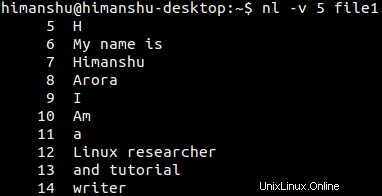
F6.Wie verwende ich ein benutzerdefiniertes Nummerierungstrennzeichen?
Standardmäßig ist das Zeichen, das die Zahl von der Zeile trennt, ein TAB. Wenn Sie möchten, können Sie dies jedoch mit der Befehlszeilenoption -s anpassen, die das neue Trennzeichen als Eingabe erfordert.
Wenn wir beispielsweise einen doppelten Doppelpunkt (::) als neues Trennzeichen verwenden möchten, können wir das folgendermaßen tun:
nl -s :: [filename]
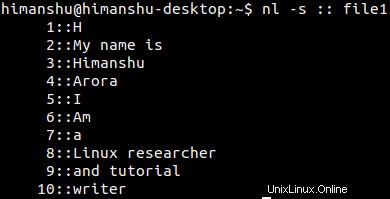
Q7. Wie bringt man nl dazu, eine andere Startzeilennummer zu verwenden?
Standardmäßig beginnt die Nummerierung mit 1. Sie können dies jedoch mit der Befehlszeilenoption -v ändern. So geht's:
nl -v [new-start-number] [filename]
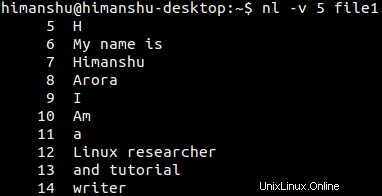
Schlussfolgerung
Der nl-Befehl ist einfach zu verstehen und zu verwenden. Hier, in diesem Tutorial, haben wir die meisten der angebotenen Befehlszeilenoptionen behandelt. Wenn Sie mit dem Üben fertig sind, gehen Sie zur Manpage des Tools um mehr zu erfahren.